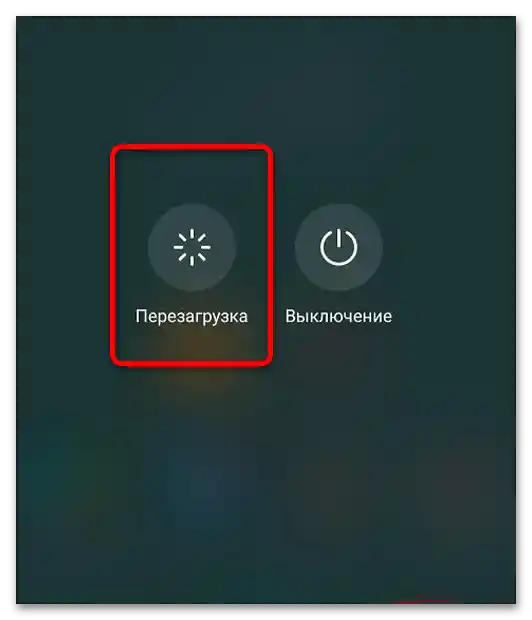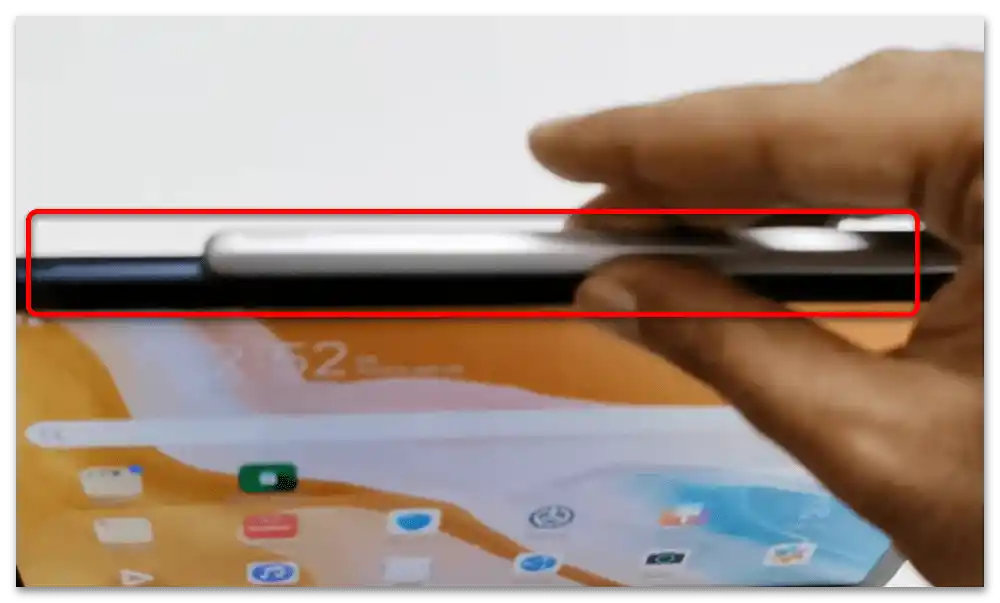محتوا:
اطلاعات مهم
تبلتهای شرکت هوآوی فقط برای کار با لوازم جانبی اختصاصی، M-Pen، M-Pen lite و M-Pencil طراحی شدهاند، بنابراین راهحلهای مشابه از سایر تولیدکنندگان (مانند سامسونگ) با آنها کار نخواهند کرد. همچنین باید در نظر داشت که این وسایل ورودی فقط توسط برخی دستگاهها پشتیبانی میشوند، بهویژه:
| قلم | پشتیبانی دستگاه |
|---|---|
| M-Pen | MediaPad M2 10.0، MediaPad M5 Pro |
| M-Pen Lite | MediaPad M5 lite 10.1، MediaPad M6 10.8 |
| M-Pencil | MatePad، MatePad Pro |
با دستگاههایی که در این لیست نیستند، فقط قلمهای غیرفعال که شبیه انگشت هستند کار میکنند و تلاش برای اتصال به آنها به نتیجهای نخواهد رسید.
گزینه 1: M-Pencil و M-Pen
این قلمها برای کار با تبلتهای سری MatePad (M-Pen) و برخی MediaPad (که در بالا ذکر شد) طراحی شدهاند و به سایر دستگاهها، به جز موارد نامبرده، مناسب نیستند. لوازم جانبی به این صورت متصل میشود:
- در MatePad Pro قلم را به لبه کناری تبلت که دکمههای صدا قرار دارد، نزدیک کنید.
![چگونه میتوان قلم را به تبلت هوآوی-۱ متصل کرد؟]()
باید پیامی روی صفحه ظاهر شود که در آن باید بر روی "اتصال" ("Connect") کلیک کنید.
- برای MatePad معمولی، روند کمی متفاوت است. ابتدا بلوتوث را در تبلت روشن کنید. سپس قلم را به شارژ متصل کنید – این برای ورود به حالت جفتسازی لازم است.پس از انجام این فرآیند، باید پیامی مشابه آنچه در نسخه Pro مشاهده میشود، روی صفحه نمایش ظاهر شود.
- اتصال M-Pen تقریباً به همان الگوریتمی که برای اتصال قلم با MatePad استفاده میشود، انجام میشود: فقط بلوتوث را فعال کنید و دکمه روی دستگاه نوشتاری را فشار دهید تا درخواست جفتسازی ظاهر شود.
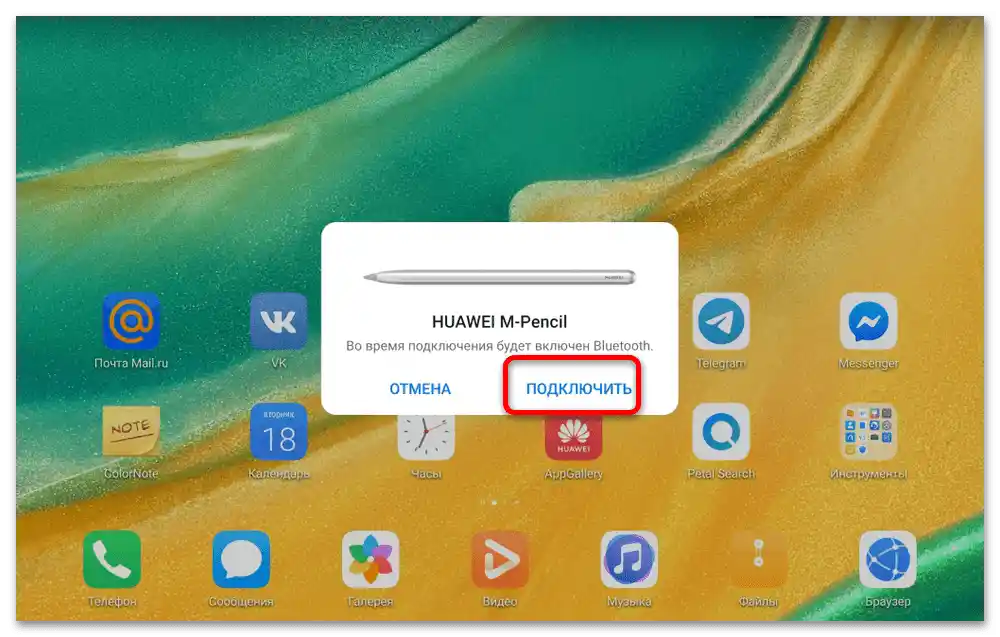
گزینه ۲: M-Pen lite
قلم M-Pen lite یک گزینه کمی متفاوت از دستگاههای اختصاصی برای نوشتن و طراحی روی تبلت است، بنابراین فرآیند جفتسازی با دستگاههای پیشرفتهتر متفاوت است.
اولین چیزی که باید بدانید این است که M-Pen lite باتری داخلی ندارد و از باتری نوع AAAA کار میکند. این باتری همراه دستگاه ارائه میشود، اما به منظور صرفهجویی در انرژی، ایزوله شده است. بنابراین قبل از شروع استفاده، ایزولاسیون را بردارید: درپوش را باز کنید و عنصر پلاستیکی قرمز رنگ را که بین تماس منفی باتری و فنر در درپوش قرار دارد، حذف کنید، سپس درپوش را تا انتها ببندید.
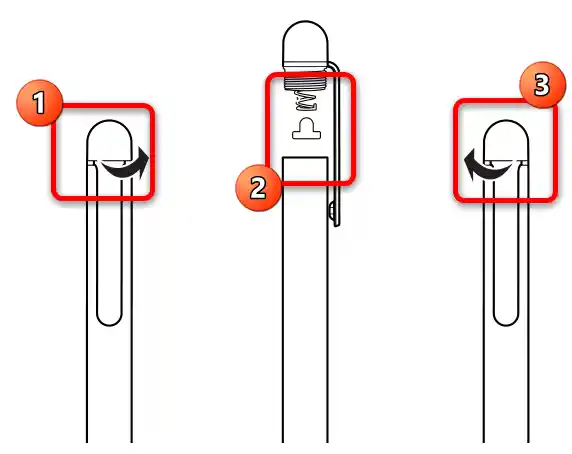
به طور کلی، اتصال لازم نیست: پس از تأمین انرژی، دستگاه آماده کار به عنوان یک قلم خازنی معمولی است. به دلیل عدم وجود عناصر کنترلی در خود بدنه لوازم جانبی، نیازی به نرمافزار اضافی یا تنظیمات در خود فریمور نیست.
حل مشکلات احتمالی با اتصال
گاهی اوقات حتی با انجام تمام دستورالعملها، سیستم تمایلی به کار با لوازم جانبی ندارد. بیایید ببینیم چگونه میتوان این اختلالات را برطرف کرد.
- اولین قدم این است که مطمئن شوید قلم شارژ شده است: دستگاه را به شارژ بزنید و حداقل ۱ ساعت صبر کنید (M-Pen و M-Pencil) یا باتری را تعویض کنید (M-Pen lite).
- اگر لوازم جانبی به وضوح شارژ شده است، سعی کنید تبلت هدف را ریستارت کنید – ممکن است با یک باگ تکنفره مواجه شدهاید که با راهاندازی مجدد قابل حل است. دکمه پاور را فشار دهید و حدود ۱۰ ثانیه نگه دارید تا منویی ظاهر شود که در آن روی "ریستارت" ضربه بزنید.
- اگر نه شارژ و نه ریستارت کمک نمیکند، احتمالاً با یک خرابی سختافزاری مواجه شدهاید. در این صورت، منطقیترین کار تعویض لوازم جانبی است، زیرا قلمها به سختی تعمیر میشوند.